iOS UI基础-10.0 QQ聊天布局之键盘及文本使用
2015-09-19 17:06 jiangys 阅读(3082) 评论(0) 收藏 举报要实现的效果:


这里只说用到的几个知识点
1.图片包含文字
在设置文字的Frame的时候,使用背景(按钮)的尺寸,文字使用了内边距
背景图片,使用拉伸
/** * 返回一张可以随意拉伸不变形的图片 * * @param name 图片名字 */ + (UIImage *)resizableImage:(NSString *)name { UIImage *normal = [UIImage imageNamed:name]; CGFloat w = normal.size.width * 0.5; CGFloat h = normal.size.height * 0.5; return [normal resizableImageWithCapInsets:UIEdgeInsetsMake(h, w, h, w)]; }
使用的时候:
[self.textView setBackgroundImage:[UIImage resizableImage:@"chat_send_nor"] forState:UIControlStateNormal];
2. 给输入框增加空格符

// 设置文本框左边显示的view self.inputView.leftView = [[UIView alloc] initWithFrame:CGRectMake(0, 0, 8, 0)]; // 永远显示 self.inputView.leftViewMode = UITextFieldViewModeAlways;
3.给输入框的键盘设置发送按钮
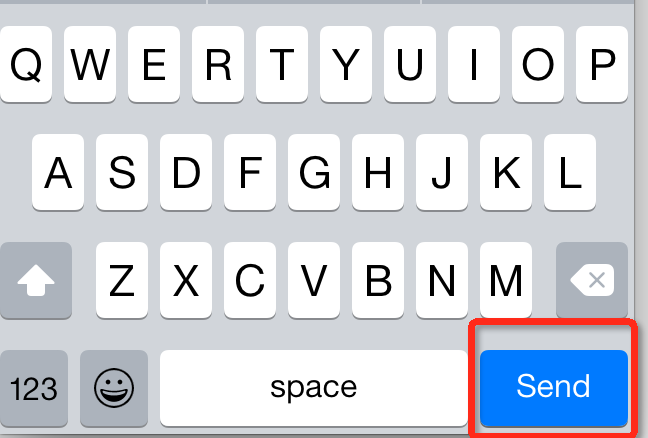
设置为send ,并打上勾,如下图

实现代理UITextFieldDelegate,部分代码
@interface MJViewController () <UITextFieldDelegate> @property (weak, nonatomic) IBOutlet UITextField *inputView; @end @implementation MJViewController - (void)viewDidLoad { [super viewDidLoad]; // 设置文本框代理 self.inputView.delegate = self; } #pragma mark - 文本框代理 /** * 点击了return按钮(键盘最右下角的按钮)就会调用 */ - (BOOL)textFieldShouldReturn:(UITextField *)textField { // 1.自己发一条消息 [self addMessage:textField.text type:MJMessageTypeMe]; // 2.自动回复一条消息 NSString *reply = [self replayWithText:textField.text]; [self addMessage:reply type:MJMessageTypeOther]; // 3.清空文字 self.inputView.text = nil; // 返回YES即可 return YES; }
4.键盘显示和关闭
在viewDidLoad中,监听键盘
// 2.监听键盘的通知 [[NSNotificationCenter defaultCenter] addObserver:self selector:@selector(keyboardWillChangeFrame:) name:UIKeyboardWillChangeFrameNotification object:nil];
keyboardWillChangeFrame方法
/** * 当键盘改变了frame(位置和尺寸)的时候调用 */ - (void)keyboardWillChangeFrame:(NSNotification *)note { // 设置窗口的颜色 self.view.window.backgroundColor = self.tableView.backgroundColor; // 0.取出键盘动画的时间 CGFloat duration = [note.userInfo[UIKeyboardAnimationDurationUserInfoKey] doubleValue]; // 1.取得键盘最后的frame CGRect keyboardFrame = [note.userInfo[UIKeyboardFrameEndUserInfoKey] CGRectValue]; // 2.计算控制器的view需要平移的距离 CGFloat transformY = keyboardFrame.origin.y - self.view.frame.size.height; // 3.执行动画 [UIView animateWithDuration:duration animations:^{ self.view.transform = CGAffineTransformMakeTranslation(0, transformY); }]; }
关闭键盘
/** * 当开始拖拽表格的时候就会调用 */ - (void)scrollViewWillBeginDragging:(UIScrollView *)scrollView { // 退出键盘 [self.view endEditing:YES]; }

 浙公网安备 33010602011771号
浙公网安备 33010602011771号